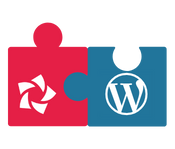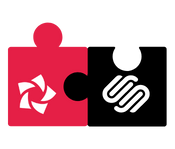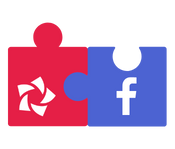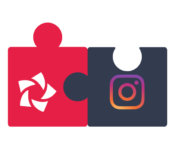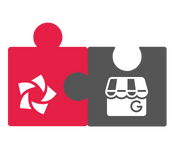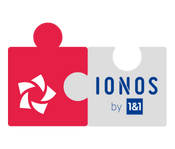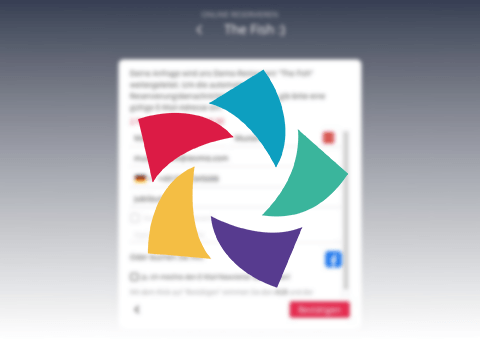Auf dieser Seite zeigen wir dir Schritt für Schritt,
wie du resmio in nur wenigen Minuten in deine Seite einfügst.
Integration von resmio
Dein CMS nicht dabei?
Kein Problem!
resmio ist mit praktisch allen Webseiten kompatibel – sicher auch mit deinem System! Bei Fragen zur Einrichtung sind wir für dich da!
Welche Möglichkeiten der Integration bietet resmio?
Reservierungswidget (native Anbindung)
Die „native“ Einbindung unseres Reservierungswidget auf deiner Homepage ist in der Regel die beste Wahl. Denn mit dem Widget können deine Gäste direkt interagieren – und das ohne deine Webseite zu verlassen!
Das Widget-Design (u.a. Schriftgröße, Farben) kann in deinem resmio Konto individualisiert werden. Bitte beachte, dass du bei einer nachträglichen Designanpassung den Widgetcode neu auf deiner Homepage einpflegen musst. Erst dann können Gäste die Änderungen sehen.
Reservierungsbutton
Verwende den vordefinierten Reservierungsbutton von resmio, wenn du auf deiner Homepage keinen individuellen Button setzen kannst. Beim Klick öffnet sich das Reservierungsformular ein einem separaten Fenster, sodass Gäste schnell und bequem wieder zu deiner Homepage zurückkehren können.
Das Widget-Design (u.a. Schriftgröße, Farben) kann in deinem resmio Konto individualisiert werden. Bitte beachte, dass du bei einer nachträglichen Designanpassung den Widgetcode neu auf deiner Homepage einpflegen musst. Erst dann können Gäste die Änderungen sehen.
Reservierungslink
Du kannst das Reservierungstool auch direkt verlinken, etwa in einem Fließtext oder prominent in der Navigationsleiste deiner Homepage. Falls du Button-Elemente auf deiner Homepage verwendest, kannst du diese auch mit resmio verknüpfen. Ein Beispiel:
Der Link öffnet sich standardmäßig im gleichen Browser-Tab. Du kannst diesen aber auch im neuen Browser-Tab öffnen lassen – die meisten Webseite-Baukästen haben dafür eine entsprechend benannte Option gleich dort, wo du unseren resmio Link einsetzt.
Speisekartenwidget (native Anbindung)
Du kannst die digitale Speisekarte direkt auf deiner Webseite platzieren, damit Gäste gleich durch dein gastronomisches Angebot schmöckern und ggf. auch gleich online bestellen können. Um die Lesbarkeit zu verbessern, lässt sich das Widget auf mobilen Endgeräten optional auch gleich im Vollbild öffnen.
Speisekartenbutton
Falls du auf deiner Homepage kein individuelles Button-Element platzieren kannst, bieten wir dir einen von resmio vorkonfigurierten Speisekarte-Button ein. Beim Klick auf den Button öffnet sich deine digitale Speisekarte in einem neuen Browser-Tab.
Link zur Speisekarte
Die digitale Speisekarte lässt sich auch direkt verlinken, etwa in einem Fließtext oder prominent in der Navigationsleiste deiner Homepage. Falls du Button-Elemente auf deiner Online-Präsenz verwendest, kannst du diese auch mit resmio verknüpfen. Ein Beispiel:
Bewertungswidget (native Anbindung)
Über das Bewertungswidget kannst du positives Gästefeedback öffentlichkeitswirksam zur Schau stellen. Das Widget wird über einen HTML-Code auf deiner Homepage eingebunden; das Abzeichen („Badge“) kann in drei Farbausführungen (Hellblau, Dunkelblau und Gelb) geladen werden.
Häufige Fragen & Antworten
zur Integration von resmio
Ein Widget lässt sich vereinfacht gesagt als Programmfenster übersetzen. In Fall von resmio fügst du über einen Code unsere Webanwendung auf deiner Homepage ein, die deine Gäste sehen können. Diese Webanwendung befindet sich im ständigen Austausch mit deinem resmio Konto. Deshalb können Interessenten in deinem Restaurant Tischverfügbarkeiten in Echtzeit abfragen und sogleich bei dir online reservieren.
Ja, unsere Widgets sind untereinander kompatibel. Das bedeutet, dass du problemlos auf einer und mehreren Unterseite(n) deiner Homepage das Reservierungstool, die digitale Speisekarte (mit oder ohne Bestellsystem) und Gästebewertungswidget einbinden kannst.
resmio ist mit 99% aller Content-Management-System kompatibel. Sollte deine Homepage ein anderes als ein hier aufgeführtes CMS bzw. einen Website-Baukasten verwenden, wende dich gerne an unseren Support. Wir helfen gern bei der Einrichtung!
Das ist möglich! Voraussetzung dafür ist, dass der Tischplan in deinem resmio Konto aktiviert und du mehrere Räume (inkl. verfügbarer Tische) angelegt hast. Dann kannst du in deinem Konto unter „Einstellungen“ > „Integrationen „ > „Widgets & Newsletter„ > „Widget anpassen“ dir für jeden verfügbaren Raum einen individuellen Widgetcode generieren lassen.
Unsere Widgets passen sich der im Browser ausgewählten (primären) Sprache an. Wenn deine Gäste also z.B. Italienisch voreingestellt haben, werden sämtliche Beschriftungen automatisch in italienischer Sprache angezeigt. Ausgenommen davon sind individuelle Widget-Texte, die in deinem resmio Konto selbst hinterlegen kannst.
Kein Problem, wir integrieren das resmio Widget für dich! Du kannst dafür eine Anfrage an unseren Installationservice stellen. Dafür benötigen wir nur einige Angaben zu deiner Webseite. Der Service ist für resmio Kunden kostenfrei.
Du kannst das Aussehen (Größe, Farben…) des resmio Reservierungswidgets individuell anpassen, um es dem äußeren Erscheinungsbild deiner Webseite anzugleichen.
- Logge dich in die resmio Webapp ein und klicke in der Übersicht anschließend auf „Einstellungen“ > „Integrationen“ > „Widgets & Newsletter“ > „Reservierungswidget“.
- Unter „Online Reservierungswidget“ bzw. „Online Reservierungsbutton“ (je nachdem, ob du das Widget oder einen Button eintragen willst) findest du die Schaltfläche „Widget anpassen“ bzw. „Button anpassen“.
- Im neuen Fenster kannst du die Größe und Farben des Widgets definieren bzw. den Button individualisieren. Wenn du mehrere Räume für dein Restaurant angelegt und die automatische Tischzuweisung aktiviert hast, kannst du optional über den „Raum Filter“ einen spezifischen Raum fürs Widget bzw. den Button festlegen. Außerdem kannst du auch einen Raumnamen für das jeweilige Widget bzw. den jeweiligen Button eintragen, welcher dann angezeigt wird.
- Bestätige deine Einstellungen mit dem Klick auf die Schaltfläche „Speichern“.
- Binde das individuell angepasste Widget bzw. den Button über den automatisch generierten Code auf deiner Webseite ein.
Bitte beachte, dass bei jeder Anpassung der Widget-Code auf deiner Homepage neu eingebunden werden muss. Die Änderungen werden nicht automatisch wirksam.
Werden unsere Widgets „nativ“ als iFrame auf der Webseite eingebunden, laden beim Aufruf der Seite mit dem eingebundenen Widget ausschließlich technisch notwendige Cookies, die für die Funktionalität unerlässlich sind.
Hierzu gehört etwa der sogenannte Session Cookie, der benötigt wird, um die Onlineaktivität (z.B. ein Bestellvorgang über unsere digitale Speisekarte) einer einzelnen Browsersitzung zuzuordnen.
Wir verzichten aber explizit auf Cookies zu Tracking- und Werbezwecken in unseren Widgets. Weitere Informationen zum Datenschutz findest unter dem Link.